Mac星人です。
イラストレーターは価格が高く、いきなりイラストを描くのに買うのはハードルが高いと思ってらっしゃる方に、Macで絵を描くのに無料ソフトまたは安価で試してみたい人向けのおすすめソフトは何か、探して見ました。
絵を描く無料ソフト
Macで動く安価なペイントソフトがWindowsに比べて少ないのは、昔からイラストレーターがMacにはあって、Windowsとしては対抗する安価なペイントソフトを開発せざるを得なかったから、とも考えられますが、近年そうでもなくなってきつつあります。
てなことはさておき、お絵かきソフトを選ぶのに自分がどのような作品を作りたいのか考えてみましょう。やりたいことによって、使いやすいソフトがあります。
また、ほかの人に見てもらう方法によってもソフトに向き不向きがあるので、考えて見ましょう。
本格的にイラストを描きたい場合は、作成後の解像度が高く、データ加工に耐えうるデータになるソフトが必要だし、WEBに載せるだけの場合は解像度が高くてもデータの容量が軽いものが作れるソフトがいいでしょう。
また漫画を作りたい場合にはそれに適したソフトもあります。
将来的に美術系の学校で教材として導入されているソフトを選ぶ、というのも考慮に入れて考えてみるといいと思います。
無料ソフト
イラストやマンガ制作をちょこっと作って楽しみたい場合、WEBやSNSでの発表に使えるお絵かきツールを使用しましょう。またちょっとした時間にラフやマンガを描くのであればこんなソフトがあります。
アイビスペイントX
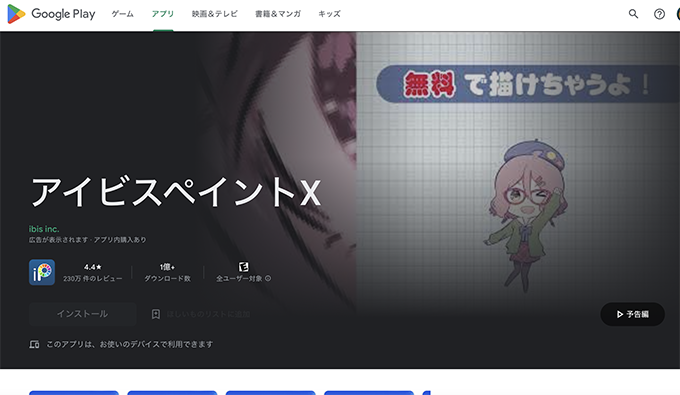
【iPad/iPhone/Android/Windows/Mac】
絵を描く工程を動画として保存でき、絵の描き方を学べるSNS機能付きソフトです。無料なのにここまでとは!と評判です。
評価は⭐︎4.7。
Pixiv Sketch
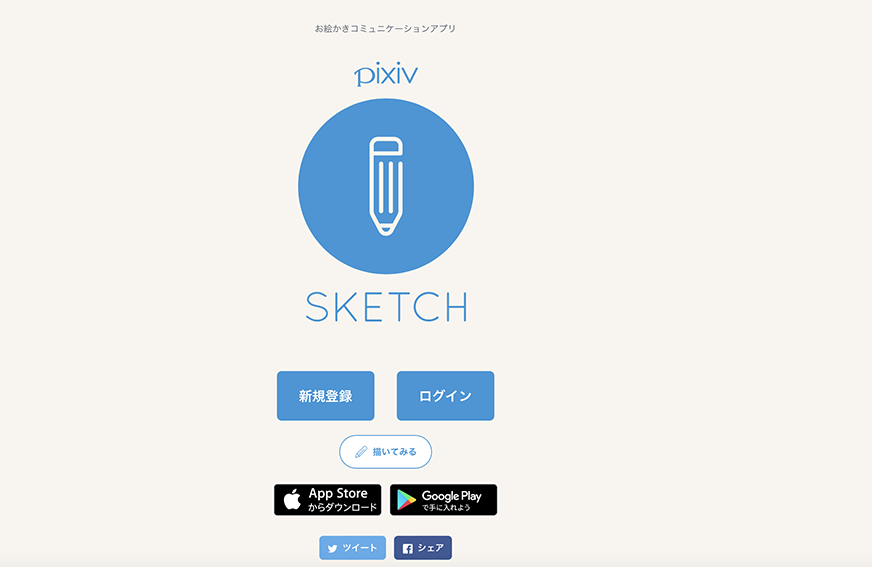
【Windows/macOS/iPad/iPhone/Android】
通っていた京都芸大にできた通信部デザイン科イラストレーションコースでも使っているソフトです。
落書きや描き途中の絵、デッサンなども気軽にシェアできるアプリです。
kakooyo!
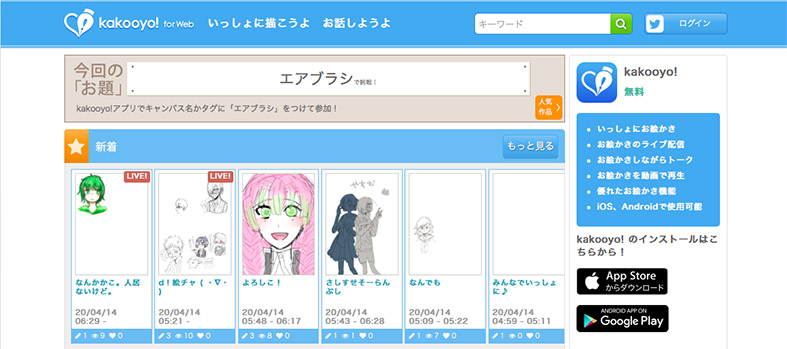
【iPad/iPhone/Android】
3人まで一緒に絵がかけ、会話もできる。
リアルタイムで仲間と絵がかけるなんて
楽しそうですね。
また
無料なのにサクサク動いて優良、さらにPC版もしっかりしているといえば
MediBangPaint
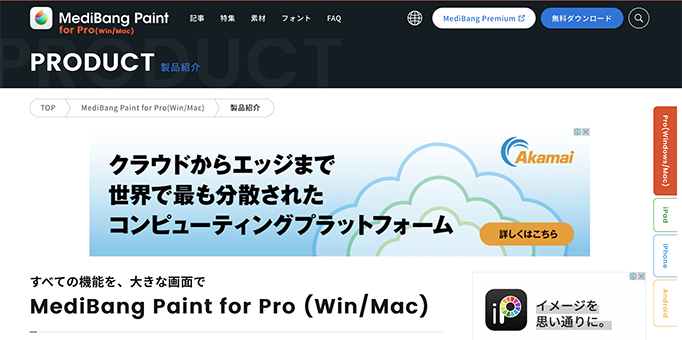
漫画の機能全て、クラウドや素材、有名フォントやブラシが無料で使えて、気持ちよくお絵描きできるソフトです
【Windows、Mac、iPad、iPhone、Android】
昔はCloudAlpacaと言っていました。特に漫画を描くのに特化したツールが多いのも特徴です。
提供されている本来有償のフォントは、
「フォントワークス」が提供している「マティスえれがんと」「コミックレゲエ」「アンチックセザンヌ」「スキップ」「マティス」「ニューロダン」「スーラ」「万葉古印ラージ」「コミックミステリ」「マティスEB」の10書体で無償で使えます。
これらのフォントを利用したマンガやイラストを商用利用することも許可されています。特に漫画を描くのに特化したツールが多いのも特徴です。
FireAlpaca
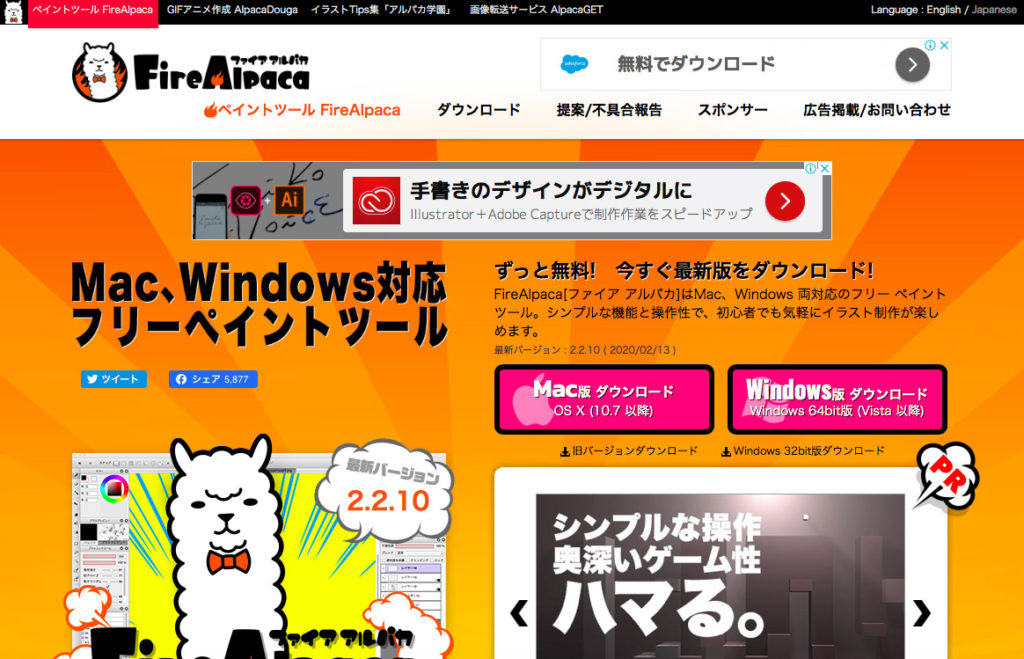
はイラスト向けの無料ソフトで、ずっと無料です。チラシや名刺の印刷を印刷会社に依頼したら、PDFか、PDFファイルで送って欲しいといわれることがありますが、PSDファイルの編集・保存ができる「FireAlpaca」がお勧めです。
画面は見やすくて初心者に向いています。Windows、Macとも対応しています。私もつられてダウンロードしてみました。使い勝手は直感的でいい感じでした。
PixiaとSAI
こちらはWindows版しかありません。
ピクシアは結構歴史がある無料ソフトで、ペンタブレットに付属していたソフトです。
画面がシンプルなので初心者に向いています。
SAIはプロも使っていますが体験版の無料期間は31日間です。ということは無料とはいかないですね。イラストレーターでも体験版はあります。
Macでも使えれば良いのにね。
GIMP(ギンプ)
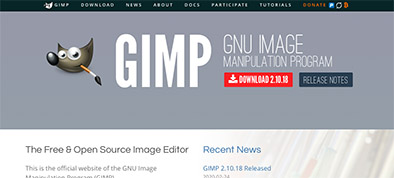
GIMP(ギンプ)はイラストを描くソフトというより、Photoshopの代わりに
なります。
そう、画像処理ソフト。Photoshopと同等以上の多機能性が魅力です。
レイヤー、エフェクトやブラシなどもり、“Script-Fu”を実装しています。日本語版が出てさらに使いやすくなっています。
有料ソフト
イラストレーターはデザインや印刷の現場でよく使われていますが、イラストや漫画専門にもっと安くて使い勝手が良いとされているのは
CLIP STUDIO PAINT
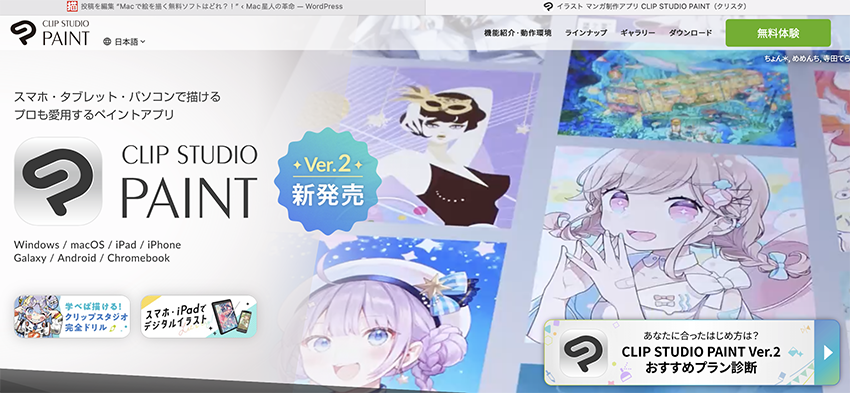
です。イラストやデザインの実際の現場や専門学校や芸大のデザイン科でも導入されているソフトです。
無料体験版もあります。
月額プランと年額プランや一括払いプランなど、PCだけのプランでは一般向けから、教育機関や企業向けのプランまでいろいろあります。
Paintstorm Studio
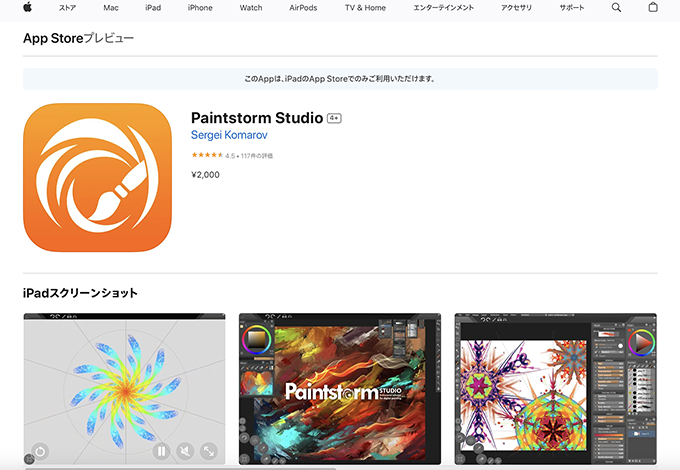
【Windows/macOS/iPad】
¥3000
スケッチだけでなく、描く場面によって、難易度、ジャンル、そして技法を問わず役立ってくれます。結構本格的な作品が描けるペイントソフトです。
ペンタブレットについては、また記事にして見たいと思ってます。
お値段はピンキリで1万円くらいからありますよ。


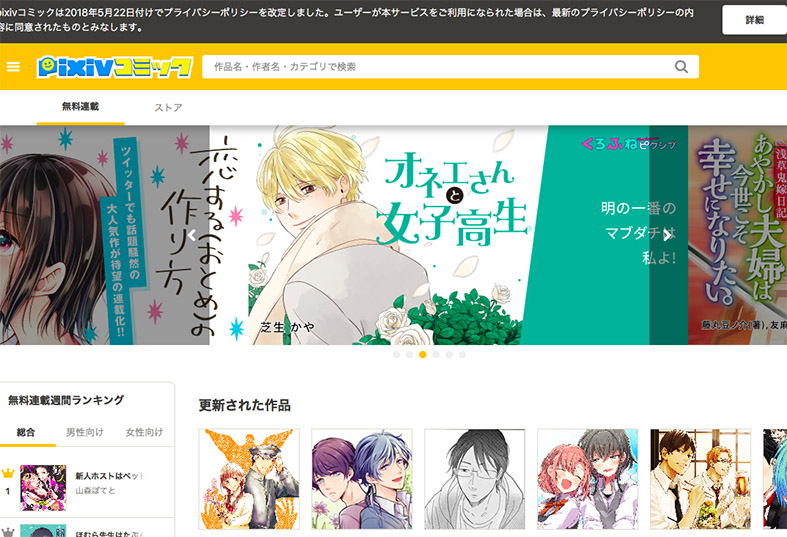


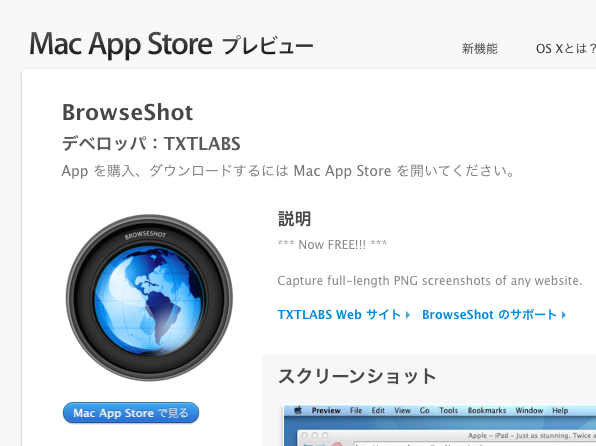




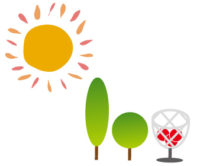













質問失礼します。
MacかWindowsでお絵かきをしてみたいと思うのですが私の父や母が今まで使っていたのがWindowsなのですが私は Macでやってみたいと思っていて、父や母はソフトのダウンロードや設定方法がわからないのですが、Macを使った事が無くともソフトや設定は簡単に出来ますでしょうか?できればWindowsとMacのデメリットも教えて頂けると嬉しいです。そして私はスマホ機種がiPhoneなのですがやっぱりMacは分かりにくいのでしょうか?
お返事遅くなりました。
パソコンは近年使い勝手が使う側に寄ってきているので、ダウンロードやインストールが昔と比べて驚くほど簡単になってきています。簡単かどうかは個人差があるので、なんとも言えませんが、書籍や、インターネットで調べると、教えてくれるサイトがいくつもあるので、そんなに難しいことではないかと思います。
Macは直感で動く、とMacを使ってる人はそう言いますが、その通りだと思っています。使ってみれば、Macは使いやすいですよ。Windowsの方が融通が聞かないです。ですが参考になる情報はWindowsの方がはるかに多く、扱いに関してはWindowsの方が便利と言えます。
iPhoneが扱えればMacは使えると思います。基本的なOSの考え方が同じなので。
答えになったかな???